PIXMA MG6340 – instrukcja konfiguracji Wi-Fi
Niektóre punkty dostępu (często nazywane routerami lub koncentratorami) są wyposażone w przycisk automatycznego połączenia oznaczony skrótem „WPS”, który odnosi się do funkcji Wi-Fi Protected Setup. Umożliwia ona podłączanie uprawnionych urządzeń do sieci bez konieczności podawania hasła. To zdecydowanie najłatwiejszy sposób na podłączenie drukarki PIXMA. Jeśli punkt dostępu ma przycisk WPS, wybierz opcję „Metoda połączenia WPS” poniżej, aby uzyskać instrukcje na temat podłączania urządzeń przy użyciu tej metody.
Jeśli punkt dostępu nie obsługuje funkcji WPS, wybierz opisaną poniżej opcję „Standardowa metoda połączenia”.
Metoda połączenia WPS
Przed użyciem metody opartej na przycisku WPS należy spełnić pewne warunki:
-
Punkt dostępu (router lub koncentrator) musi mieć fizyczny przycisk WPS. Zapoznaj się z instrukcją obsługi urządzenia, aby uzyskać szczegółowe informacje.
Jeśli przycisk WPS nie jest dostępny, postępuj zgodnie z instrukcjami podanymi w części Standardowa metoda połączenia. -
Sieć musi być zabezpieczona za pomocą protokołu WPA (Wi-Fi Protected Access) lub WPA2. Większość punktów dostępu z funkcją WPS korzysta z tego protokołu.
Krok 1
1. Jeśli urządzenie nie wyświetla ekranu pokazanego poniżej, naciśnij podświetlony przycisk [HOME/POCZĄTEK] (A), aby wrócić do ekranu głównego.
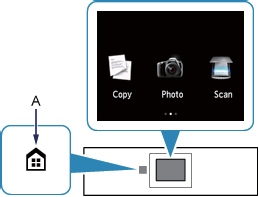
Krok 2
1. Przesuń ekran w lewo, a następnie dotknij ikony [WLAN setup/Konfiguracja sieci WLAN]. 
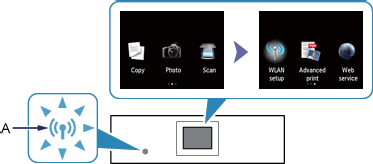
Kontrolka sieci Wi-Fi (niebieska) (C) zapala się, gdy włączono opcję połączenia bezprzewodowego.
Drukarka rozpocznie automatyczne wyszukiwanie punktów dostępu obsługujących funkcję WPS.
Krok 3
Wyświetlacz drukarki powinien wyglądać tak samo jak na poniższej ilustracji.
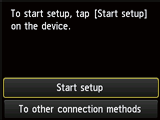
1. Dotknij opcji [Start setup/Rozpocznij konfigurację] na drukarce.
Podczas wyszukiwania punktu dostępu lub podłączania do niego kontrolka sieci Wi-Fi (niebieska) w drukarce miga.
2. Naciśnij przycisk [WPS] na punkcie dostępu i przytrzymaj przycisk przez około 5 sekund, a następnie puść go.
Dokładne instrukcje dotyczące uruchamiania funkcji WPS w punkcie dostępu znajdują się w jego instrukcji obsługi.
3. Dotknij przycisku [OK] na drukarce w ciągu 2 minut, aby nawiązać połączenie z punktem dostępu.
4. Gdy pojawi się ekran widoczny po lewej stronie poniżej, dotknij przycisku [OK], aby zakończyć konfigurację.
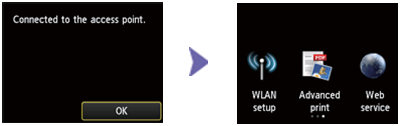
Na tym kończy się procedura konfiguracji połączenia WPS.
Teraz należy zainstalować oprogramowanie, które pozwoli wykorzystać możliwości drukarki PIXMA MG6340.
Jeśli nie masz instalacyjnej płyty CD, którą dołączono do produktu, pobierz podręczniki i oprogramowanie, aby kontynuować.
Jeśli mimo wykonania instrukcji podanych w tym dokumencie nie można skonfigurować sieci bezprzewodowej, należy skontaktować się z nami w celu uzyskania dodatkowej pomocy.
Standardowa metoda połączenia
Krok 1
1. Jeśli urządzenie nie wyświetla ekranu pokazanego poniżej, naciśnij podświetlony przycisk [HOME/POCZĄTEK] (A), aby wrócić do ekranu głównego.
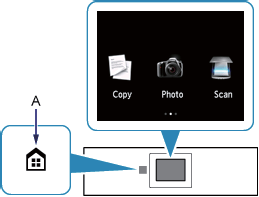
Krok 2
1. Przesuń ekran w lewo, a następnie dotknij ikony [WLAN setup/Konfiguracja sieci WLAN]. 
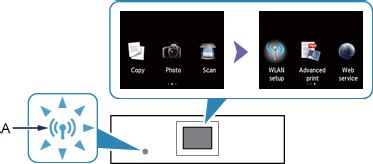
Kontrolka sieci Wi-Fi (niebieska) (C) zapala się, gdy włączono opcję połączenia bezprzewodowego.
Krok 3
Wyświetlacz drukarki powinien wyglądać tak samo jak na poniższej ilustracji:
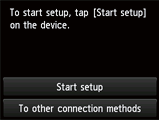
1. Dotknij opcji [To other connection methods/Do innych metod połączenia].
2. Dotknij opcji [Standard setup/Standardowa konfiguracja].
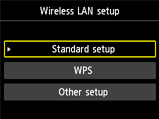
Drukarka rozpocznie wyszukiwanie wszystkich dostępnych sieci bezprzewodowych w bezpośrednim otoczeniu.
3. Dotknij pozycji [name (or SSID)/nazwa (SSID)] sieci bezprzewodowej na liście [Select access point/Wybierz punkt dostępu] wyświetlonej na ekranie LCD drukarki.
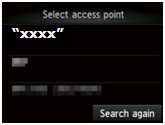
Tutaj nazwa sieci bezprzewodowej jest oznaczona jako „xxxx”.
Jeśli nie znasz nazwy sieci bezprzewodowej, być może znajdziesz ją na etykiecie umieszczonej na punkcie dostępu. Możesz też sprawdzić nazwę sieci, do której jest podłączony komputer.
Jeśli sieć nie jest widoczna na liście, dotknij opcji [Search again] (Wyszukaj ponownie).
4. W drukarce zostanie wyświetlony jeden z poniższych ekranów, w zależności od metody zabezpieczeń używanej przez punkt dostępu.
WEP
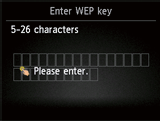
WPA/WPA2
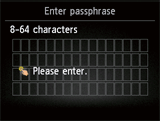
5. Dotknij ekranu [Please enter/Wprowadź], aby umożliwić wprowadzenie hasła sieciowego.
6. Wprowadź hasło sieciowe (klucz WEP lub hasło) sieci bezprzewodowej.
Rozróżniane są duże i małe litery.
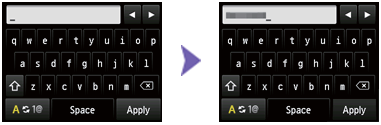
Postępuj zgodnie z poniższą procedurą.
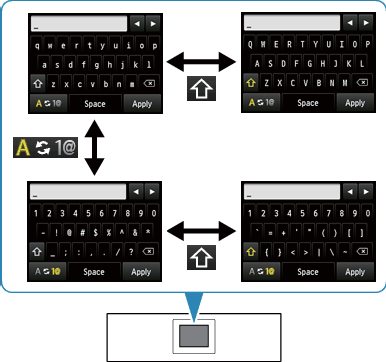
a. Znaki można wprowadzić, gdy na wyświetlaczu LCD drukarki jest wyświetlona klawiatura.
(Podczas wprowadzania hasła rozróżniana jest wielkość liter).
 : dotknięcie powoduje wybór kategorii małych liter lub cyfr i symboli.
: dotknięcie powoduje wybór kategorii małych liter lub cyfr i symboli.
 : dotknięcie podczas wyświetlania liter powoduje przełączenie między dużymi a małymi literami. Dotknięcie podczas wyświetlania cyfr i symboli powoduje przełączenie typu symboli.
: dotknięcie podczas wyświetlania liter powoduje przełączenie między dużymi a małymi literami. Dotknięcie podczas wyświetlania cyfr i symboli powoduje przełączenie typu symboli.
 : dotknięcie powoduje wprowadzenie spacji.
: dotknięcie powoduje wprowadzenie spacji.
 : dotknięcie powoduje usunięcie znaku na pozycji kursora. Użyj
: dotknięcie powoduje usunięcie znaku na pozycji kursora. Użyj  lub
lub  , aby ustawić kursor na wybranym znaku.
, aby ustawić kursor na wybranym znaku.
b. Dotknij znaku, który chcesz wprowadzić.
c. Powtórz kroki a i b, aby wprowadzić pozostałe znaki.
7. Dotknij opcji [Apply/Zastosuj], gdy skończysz.
8. Zostanie wyświetlone hasło sieciowe. Sprawdź, czy wprowadzone dane są prawidłowe.
(Rozróżniane są wielkie i małe litery).
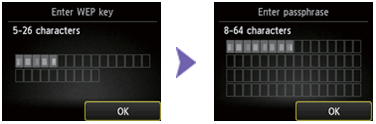
9. Dotknij [OK], aby wprowadzić hasło sieciowe i połączyć się z punktem dostępu. W razie popełnienia błędu i konieczności poprawienia hasła dotknij przycisku [ ], aby zacząć od nowa.
], aby zacząć od nowa.
10. Gdy pojawi się ekran widoczny po lewej stronie, dotknij przycisku [OK], aby zakończyć konfigurację.
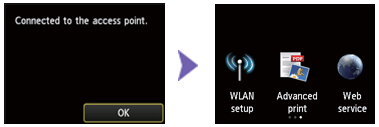
Na tym kończy się procedura konfiguracji połączenia Wi-Fi.
Teraz należy zainstalować oprogramowanie, które pozwoli wykorzystać możliwości drukarki PIXMA MG6340.
Jeśli nie masz instalacyjnej płyty CD, którą dołączono do produktu, pobierz podręczniki i oprogramowanie, aby kontynuować.
Jeśli mimo wykonania instrukcji podanych w tym dokumencie nie można skonfigurować sieci bezprzewodowej, należy skontaktować się z nami w celu uzyskania dodatkowej pomocy.
Przywracanie ustawień sieciowych do domyślnych ustawień fabrycznych
W razie konieczności przywrócenia fabrycznych ustawień sieciowych, na przykład w przypadku zmiany punktu dostępu, można to zrobić, postępując zgodnie z następującymi instrukcjami:
Krok 1
1. Jeśli urządzenie nie wyświetla ekranu pokazanego poniżej, naciśnij podświetlony przycisk [HOME/POCZĄTEK] (A), aby wrócić do ekranu głównego.
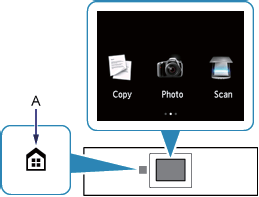
Krok 2
1. Przesuń ekran w prawo, aby przejść do ikony [Setup/Konfiguracja]. 
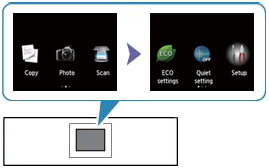
Krok 3
1. Dotknij ikony [Setup/Konfiguracja]  , aby przejść do ekranu [Setup/Konfiguracja].
, aby przejść do ekranu [Setup/Konfiguracja].
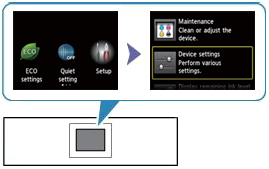
Krok 4
1. Dotknij pozycji [Device settings/Ustawienia urządzenia], aby przejść do ekranu [Device settings/Ustawienia urządzenia].
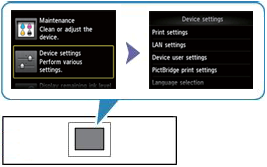
Krok 5
2. Dotknij pozycji [LAN settings/Ustawienia sieci LAN].
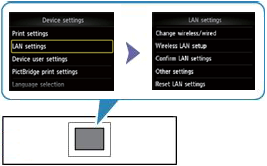
Krok 6
1. Dotknij pozycji [Reset LAN settings/Zresetuj ustawienia sieci LAN].
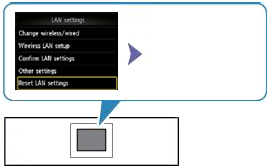
Krok 7
1. Zostanie wyświetlony komunikat [Reset Setting?/Zresetować ustawienia?]. Dotknij opcji [Yes/Tak], aby potwierdzić. Następnie pojawi się komunikat [Processing…..please wait momentarily/Przetwarzanie... Proszę czekać].
Krok 8
1. Zostanie wyświetlony komunikat [Following is completed, Reset LAN Setting/Zakończono. Zresetuj ustawienia sieci LAN]. Dotknij opcji [OK], aby zakończyć procedurę resetowania ustawień sieci LAN. Nastąpi powrót do ekranu [LAN settings] (Ustawienia sieci LAN). Naciśnij naciśnij przycisk [HOME/POCZĄTEK], aby wrócić do ekranu głównego.
Ustawienia sieci bezprzewodowej zostały zresetowane do domyślnych ustawień fabrycznych.
Jeśli mimo wykonania instrukcji podanych w tym dokumencie nie można przeprowadzić tej procedury, należy skontaktować się z nami w celu uzyskania dodatkowej pomocy.

